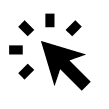Wenn Änderungen in Conference Manager vorgenommen werden (z. B. wenn ein Bild im Website Designer hinzugefügt oder etwas im Materialbereich aktualisiert wird), kann es vorkommen, dass die Änderungen nicht sofort sichtbar sind.
Dies liegt oft daran, dass das System Caching verwendet, um ein schnelleres Laden der Seiten zu ermöglichen, oder daran, dass die Änderungen noch verarbeitet werden. Es kann also etwas dauern, bis die Änderungen übernommen werden.
Wenn Sie die Änderungen sofort sehen möchten, können Sie versuchen, den Cache Ihres Browsers zu löschen oder einen sogenannten Hard Reload durchzuführen.
Cache löschen / Hard Reload durchführen:
Google Chrome:
Strg + Umschalttaste + R (Windows) oder Cmd + Umschalttaste + R (Mac) drücken, um die Seite ohne Cache neu zu laden.
Alternativ: Einstellungen > Datenschutz und Sicherheit > Browserdaten löschen > Bilder und Dateien im Cache auswählen > Daten löschen klicken.
Microsoft Edge:
Strg + F5 drücken, um einen Hard Reload durchzuführen.
Alternativ: Einstellungen > Datenschutz, Suche und Dienste > Browserdaten löschen > Bilder und Dateien im Cache auswählen > Jetzt löschen klicken.
Safari:
Cmd + Option + R drücken, um die Seite ohne Cache neu zu laden.
Alternativ: Safari > Einstellungen > Erweitert > Menü Entwickler in der Menüleiste anzeigen aktivieren. Danach Entwickler > Caches leeren auswählen.
Bitte beachten Sie, dass an einigen Arbeitsplätzen IT-Richtlinien oder Sicherheitseinstellungen gelten können, die das Löschen des Browsercaches verhindern. In solchen Fällen wenden Sie sich bitte an Ihre interne IT-Abteilung.
Quellen
Google. Clear cache & cookies. Google Support. Verfügbar unter: https://support.google.com/chrome/answer/2392709?hl=en
Microsoft. View and delete browser history in Microsoft Edge. Microsoft Support. Verfügbar unter: https://support.microsoft.com/en-us/microsoft-edge/view-and-delete-browser-history-in-microsoft-edge-14ccc2f3-bb4a-4e97-b147-4b33d4f96f41
Apple. Clear cookies and website data in Safari on Mac. Apple Support. Verfügbar unter: https://support.apple.com/en-afri/guide/safari/sfri11471/mac